淘宝大学
华为matebook16多屏协同怎么用 华为多屏协同支持手机机型有哪些
发布时间:2021-05-21 编辑:小V
近日华为推出了一款全新笔记本matebook16,引起了大家的关注。华为笔记本matebook16除了配置不错外,还支持多屏协同功能,无需数据线、蓝牙即可连接华为手机。那么,华为matebook16多屏协同怎么用,华为多屏协同支持手机机型有哪些?下面跟拿货网小编一起来看下吧。

华为matebook16多屏协同怎么用
使用多屏协同需要先开启手机nfc功能,然后将手机背部NFC区域放在MateBook 16的触控板位置,在手机和笔记本上分别点击确认,即可在笔记本上出现同样的完整手机界面。之后,即可通过鼠标、触控板、触控屏幕和键盘在电脑上操作手机APP。注意,只有部分文件、手机APP可以通过多屏协同来进行操作,并且最多可同时开启2个手机APP界面以及手机主界面进行操作。除此之外,一碰转,剪贴板同步等既有功能也是可以实现的。

华为matebook16多屏协同支持手机机型有哪些
华为matebook16多屏协作只支持部分EMUl 11.0及以上版本的华为手机。
目前符合条件的机型有Mate 40/40 Pro 5G/40 Pro+、Mate 30/30 Pro/30 RS保时捷、Mate 20/20 Pro/20 RS保时捷、Mate 20X 5G及P30/P30 Pro,p40/40pro/40pro+等,更多机型以官方说明为准。笔记本则需要升级到华为pc管家11.0.9及以上版本。

华为多屏协同功能有什么用
1、可打开多达 3 个手机应用窗口,可直接利用MateBook在手机上进行打字输入等操作。
2、可以随时浏览手机的文件,也可以直接打开和编辑手机中收到的文档,内容的更新和保存可以无缝连接。 可以通过双向拖放在MateBook和手机之间传输文档,图片等。
3、您可以在MateBook上直接拨打和接听手机音频和视频电话,腾出双手,自由轻松地聊天。
4、碰一碰MateBook和手机后,任务将自动继续进行。华为手机上未完成的文档,没看完的节目以及未完成的聊天都不会中断。可以完美地连接到MateBook,并直接在电脑上继续浏览或处理。
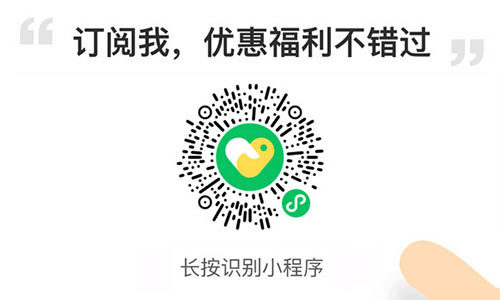
本文由拿货网用户原创/整理/投稿,本站收录此文仅为传递更多信息,帮助用户获取更多知识之目的,内容仅供参考学习,文图内容如存在错误或侵害您的权益,请与我们联系kf@1688na.com,本站会第一时间进行处理。




